
Edmund Richardson
0
2332
119
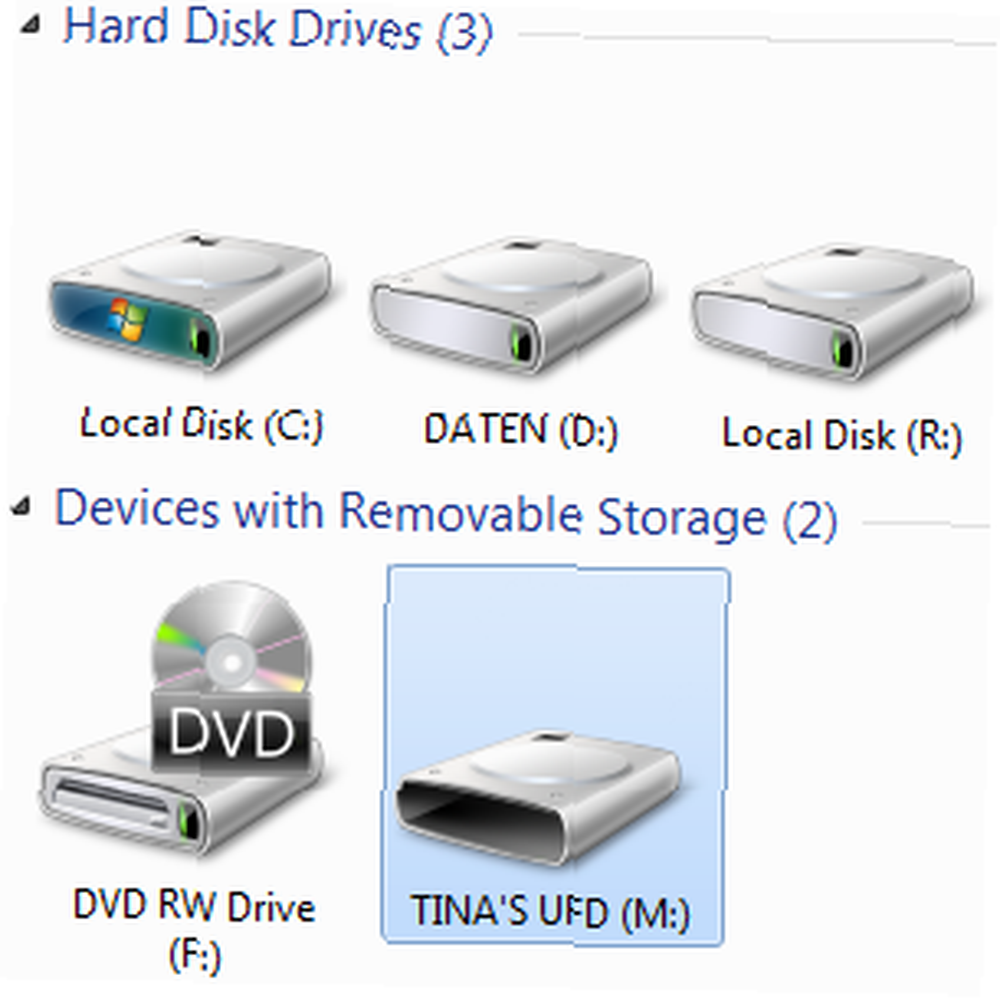 Dans les systèmes d’exploitation Windows, les partitions de disque dur et les lecteurs externes, tels que les lecteurs optiques et les clés USB, sont identifiés par les lettres de lecteur de A à Z. Certaines lettres sont réservées, par exemple A et B pour les lecteurs de disquettes ou C pour le lecteur. partition principale active, qui contient généralement les systèmes d'exploitation. Les lettres suivantes sont attribuées à toutes les autres partitions ou lecteurs optiques..
Dans les systèmes d’exploitation Windows, les partitions de disque dur et les lecteurs externes, tels que les lecteurs optiques et les clés USB, sont identifiés par les lettres de lecteur de A à Z. Certaines lettres sont réservées, par exemple A et B pour les lecteurs de disquettes ou C pour le lecteur. partition principale active, qui contient généralement les systèmes d'exploitation. Les lettres suivantes sont attribuées à toutes les autres partitions ou lecteurs optiques..
Les lecteurs amovibles reçoivent les lettres de lecteur en fonction de la disponibilité. Par exemple, votre lecteur flash USB peut recevoir la lettre de lecteur G lorsqu'il est branché seul, mais il peut également recevoir la lettre de lecteur H lorsque votre disque dur externe est branché et que vous avez saisi le G en premier. Comme cela est démontré, les lettres de lecteur pour les lecteurs amovibles ne sont pas permanentes..
Dans certains cas, cependant, une affectation permanente de lettre de lecteur est souhaitable. Disons que vous avez mis en place une routine de sauvegarde. Votre emplacement de stockage est un disque dur externe. Vous avez spécifié le chemin d'accès à ce disque dur, en supposant que la même lettre de lecteur lui soit toujours attribuée. Toutefois, si un autre périphérique est connecté et occupe la lettre de lecteur correspondante, la sauvegarde peut échouer. Pour éviter ce scénario, vous pouvez affecter en permanence des lettres de lecteur aux périphériques sélectionnés..
DriveLetterView
DriveLetterView est un utilitaire gratuit pour Windows, qui fournit une liste des périphériques actuellement et précédemment connectés, ainsi que leurs lettres de lecteur respectives. De plus, vous pouvez utiliser cet outil pour supprimer des périphériques ou modifier leur affectation de lettre de lecteur. Si vous le souhaitez, une liste de toutes les lettres de lecteur avec les lecteurs attribués et d'autres propriétés peut être exportée dans un simple fichier texte ou enregistrée au format CSV, XML ou HTML..
DriveLetterView vient dans une archive ZIP et étant un outil portable, il ne nécessite aucune installation. Extrayez simplement les fichiers, exécutez le fichier EXE en tant qu'administrateur et vous verrez une liste de vos lecteurs, similaire à celle présentée dans la capture d'écran ci-dessous. Notez que si votre logiciel antivirus signale DriveLetterView comme un malware, c'est un faux positif!

En utilisant le X rouge en haut à gauche, vous pouvez supprimer les lettres de lecteur de périphériques qui ne sont pas encore branchés. Vous pouvez ainsi rendre les lettres de lecteur disponibles et les affecter ensuite à d'autres périphériques de la liste..
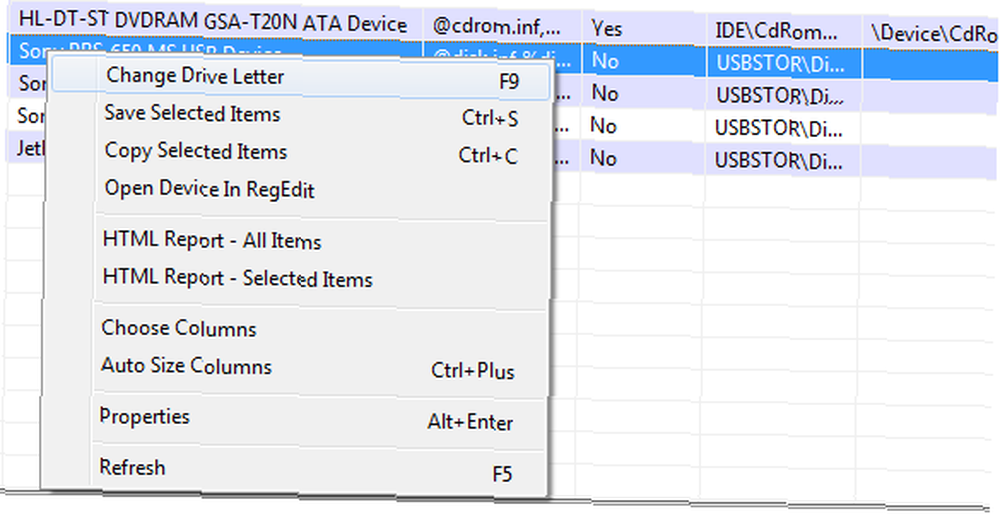
Notez que DriveLetterView ne peut pas être utilisé pour changer la lettre de lecteur d’un disque dur local.!
Gestion de l'ordinateur sous Windows
Si vous vous demandez si l’attribution de lettres de lecteur peut être effectuée sous Windows sans l’aide d’un logiciel tiers, la réponse est oui, c’est possible. Cependant, il faut que l'appareil correspondant soit connecté.
Sous Windows 7, cliquez sur le> [WINDOWS] + [R] combinaison de touches et exécuter> compmgmt.msc. Dans le> Gestion d'ordinateur commutateur de fenêtre à> Espace de rangement > Gestion de disque.
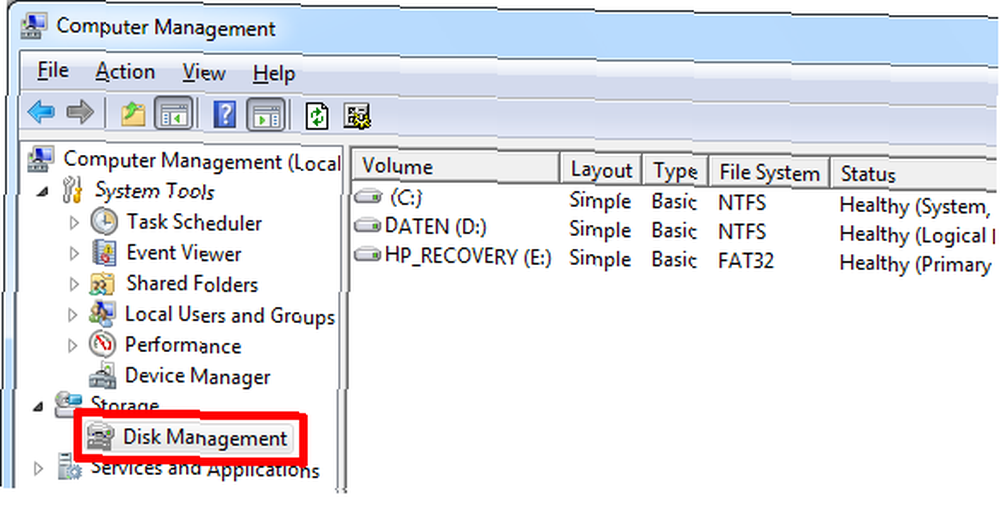
Vous pouvez maintenant cliquer avec le bouton droit sur l’un des périphériques répertoriés à gauche et sélectionner> Changer la lettre de lecteur et les chemins… Dans la fenêtre qui s'ouvre, cliquez sur le> Changement… bouton. Dans la fenêtre suivante, sélectionnez la lettre de lecteur souhaitée et> D'accord vos changements.
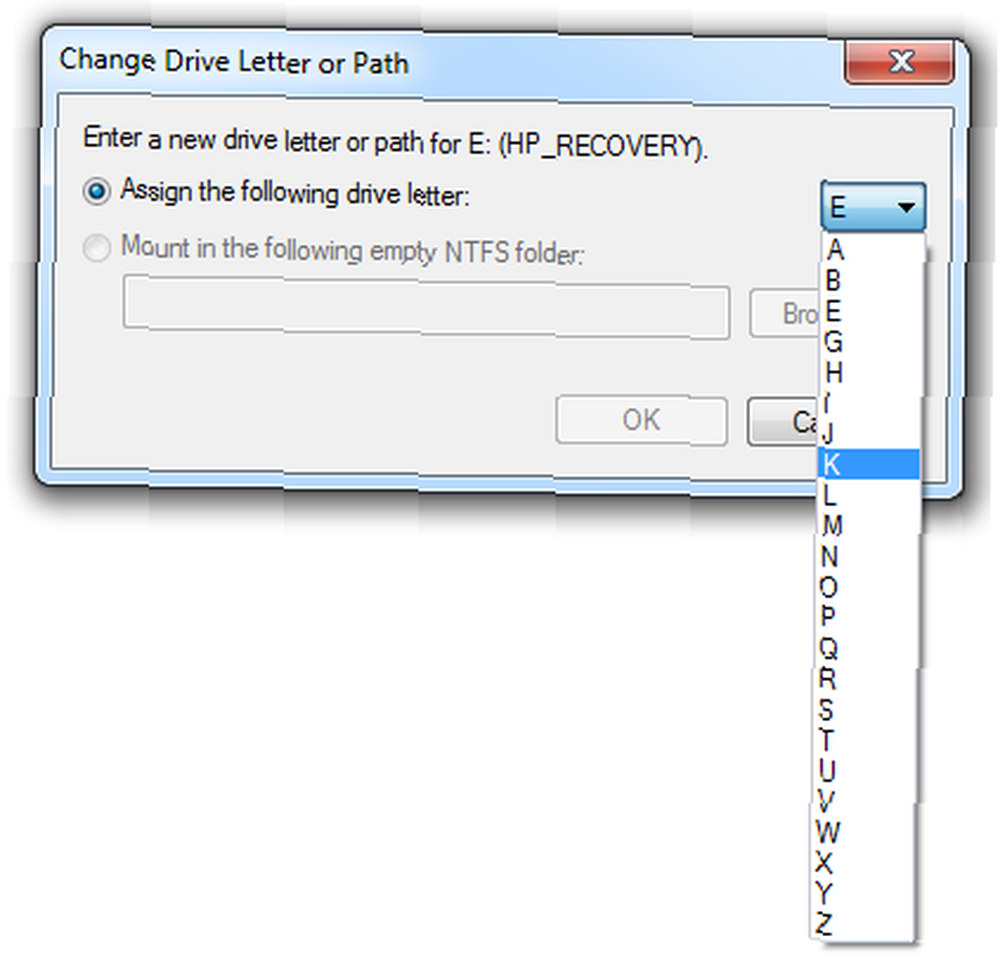
Le changement est instantané. La prochaine fois que vous connecterez ce périphérique à votre ordinateur, la lettre de lecteur que vous avez sélectionnée lui sera affectée. De plus, la solution Windows vous permet également de modifier les lettres de lecteur des disques durs locaux. Soyez prudent, car ces modifications peuvent rendre le logiciel inutilisable.
Résumé
L'utilisation de DriveLetterView au lieu de l'outil de gestion d'ordinateur Windows natif présente non seulement l'avantage de nécessiter moins de clics de souris. Contrairement à la solution Windows par défaut, vous pouvez facilement gérer des lecteurs qui ne sont pas actuellement connectés, mais qui étaient précédemment connectés à votre ordinateur. DriveLetterView est donc un outil pratique pour ceux qui basculent fréquemment autour de lecteurs externes et souhaitent attribuer en permanence des lettres de lecteur à des périphériques spécifiques..
J'ai récemment écrit sur NirLauncher. Obtenez plus de 100 utilitaires portables gratuits avec NirLauncher [Windows]. Obtenez plus de 100 utilitaires portables gratuits avec NirLauncher [Windows]. NirLauncher est une bibliothèque livrée avec plus de 100 utilitaires portables gratuits pour Windows. C’est la boîte à outils idéale à transporter sur votre clé USB en cas d’urgence, par exemple si… une librairie logicielle portable de NirSoft livrée avec plus de 100 utilitaires gratuits. DriveLetterView est l'un de ces outils gratuits.
Combien de disques amovibles avez-vous et allez-vous tirer parti de la possibilité d’attribuer en permanence des lettres de lecteur??











